【REAPER Aviutl】クラッシュからデータを守る【オートセーブ】
おはようございます。パソコンがこわれました。[まいまい]です。
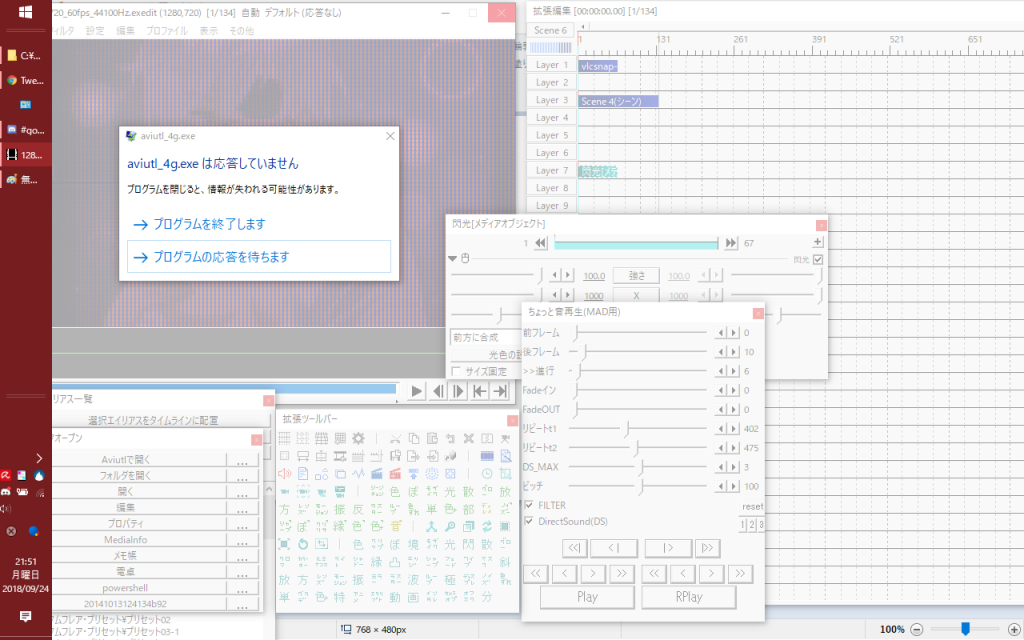
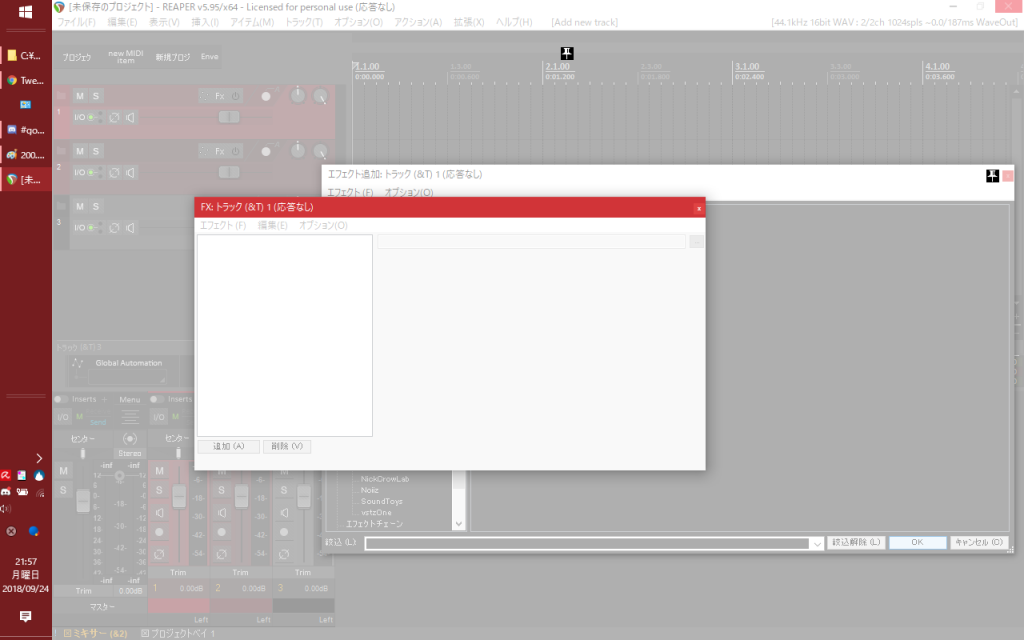
突然の精神ブラクラ失礼しました。
音MADを作っていれば何回も目にしたことがあるであろうこの風景。
今までの作業が吹き飛ぶ恐ろしい悲劇です。
直前にセーブしていたらまだ救われますが、
全くセーブせずに進めていたら悲惨なことになるわけです。
少なくとも私はデータ吹き飛んだらその日は不貞寝します。
こんな悪夢を避けるために、ぜひとも皆さんオートセーブについての設定をしてください。
一回の作業でデータが吹き飛ぶ恐怖に対抗できるんですから安いもんです。
まずはREAPERの設定をしましょう。
REAPERのオートセーブ設定
Aviutlのバックアップ機能は知っている方が多いですが、REAPERにもオートセーブの機能があります。
REAPERを起動したら、Ctrl+Pもしくはオプション->設定から設定の画面を開きます。
(日本語化設定を済ませていない方はこちらを参考に日本語化を済ませてください)
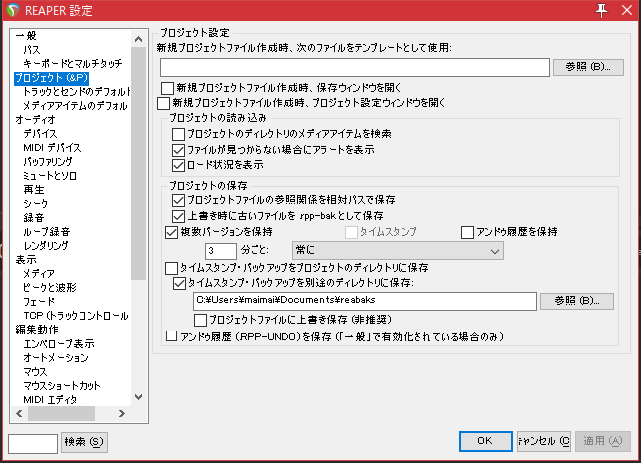
次に左のメニューからプロジェクト(&P)を選び、上の画像のように設定します。
すると、「タイムスタンプ・バックアップを別途のディレクトリに保存」で設定した場所に
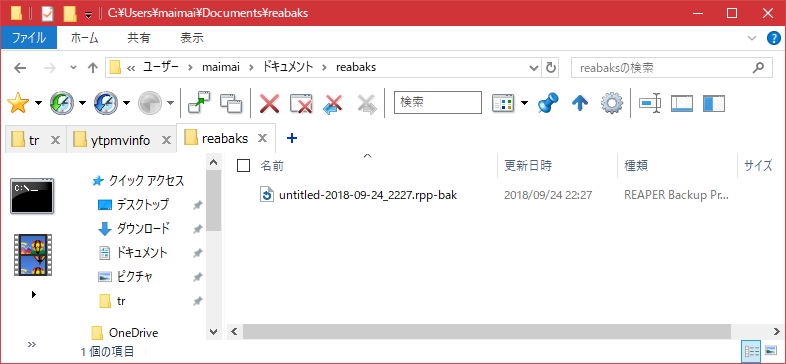
.rpp-bakファイルが保存されます。保存する間隔は自分の好みで設定しましょう。
REAPERがクラッシュしたときは最新のrpp-bakファイルをダブルクリックで開いてデータを救出しましょう。
ただ、一つ心配なのが、このバックアップのファイルがいくつ保存されるのか、ということ。
HDDを圧迫するくらいたくさん保存されるようなら定期的に削除しなければなりませんね…?どうなんでしょうか。。。
さて、続いてAviutlのバックアップの設定をしていきます。
Aviutlのバックアップの設定
まず、Aviutlを開きます。
続いて、拡張編集プラグインの環境設定を開きます。(拡張編集のタイムライン上で右クリックから開けます。)
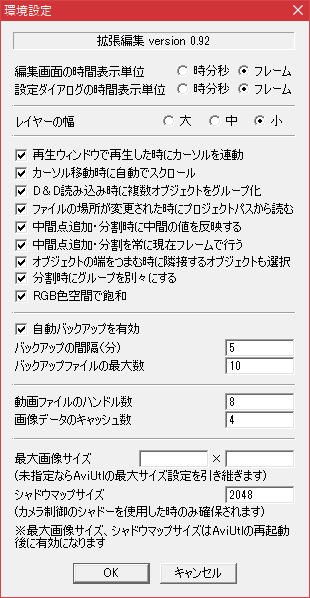
設定画面の真ん中ら辺。「自動バックアップを有効」にチェックを入れ、バックアップの間隔を適当に設定します。
バックアップのファイルはC:\(Aviutをインストールした場所)\Aviutl\backup に作成されます。
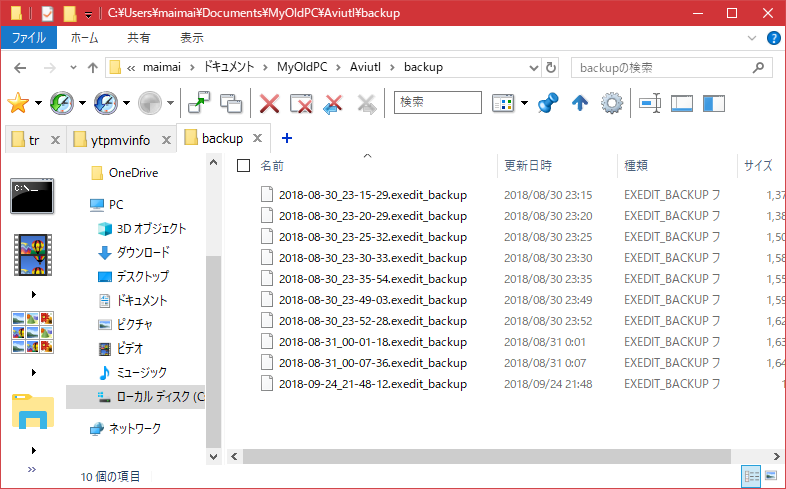
Aviutがクラッシュしたときは、Aviutlを起動し、拡張編集のタイムライン上で右クリックし、
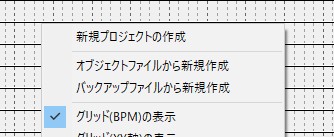
「バックアップファイルから新規作成」で、最新のバックアップを指定すると、最後に保存されたバックアップが開かれます。
「名前をつけて保存」して前のプロジェクトに上書きするか別名で管理しましょう。
以上がREAPERとAviutlのオートセーブに関する情報です。
VegasやAEはちゃんとオートセーブ/復元機能が付いてるので迷うことはないでしょう。
そもそも、オートセーブに頼るハメになる前に、こまめに保存していきましょう。
ほぞん たいせつ
(過去のデータが吹き飛んだトラウマに震えながら)以上。[まいまい]でした。
ツイート
コメントする?